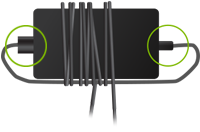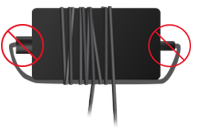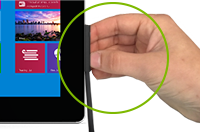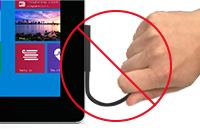Настройка планшета Surface
Узнайте о новых способах максимально эффективного использования нового устройства Surface.
Настройка устройства Surface
Во-первых, подключите устройство, чтобы заряжать Surface во время настройки Windows. Затем вы можете настроить учетную запись Майкрософт, создать резервную копию, настроить Windows Hello, проверка обновления и узнать о плане полной защиты Майкрософт.
Настройка учетной записи Майкрософт, если у вас ее еще нет
Получите бесплатное интернет-хранилище, онлайн-сброс пароля для Surface и многое другое с помощью учетной записи Майкрософт. Все, что вам нужно для начала работы, — это адрес электронной почты.
Создание учетной записи Майкрософт
После настройки учетной записи Майкрософт можно создать резервную копию любого устройства с Windows, которое вы использовали ранее. Затем на новом устройстве Surface восстановите резервную копию, чтобы быстро получить знакомые файлы и многое другое.
Создание резервной копии для передачи на новое устройство Surface
Если вы переходите с компьютера с Windows на новое устройство Surface, программа архивации данных сделать его проще, чем когда-либо. На предыдущем компьютере откройте программа архивации данных, чтобы создать резервную копию вещей, которые вы хотите сохранить. После завершения резервного копирования его можно использовать при настройке нового Устройства Surface. Просто восстановите резервную копию на новом устройстве. Дополнительные сведения см. в статье Резервное копирование компьютера с Windows.

Настройка Windows Hello
Получите мгновенный доступ к Surface с помощью функции распознавания лиц (Windows Hello) или распознавания отпечатков пальцев (Windows Hello). Настройка приложения
-
Перейдите в раздел Пуск > Параметры > Учетные записи и в разделе Параметры учетной записи выберите Параметры входа.
-
Выберите Распознавание лиц (Windows Hello) или Распознавание отпечатков пальцев (Windows Hello) и нажмите кнопку Настроить.
Убедитесь, что вы обновлены
Вы можете быстро проверить работоспособность драйверов и встроенного ПО Surface, используя приложение Surface.
-
В приложении Surface разверните раздел Справка и поддержка, чтобы проверить, указано ли состояние "У вас установлена последняя версия" или что-то другое.
-
При необходимости выберите параметр обновления устройств.
Примечание: Если приложение Surface не установлено, его можно скачать из Microsoft Store. После скачивания нажмите Пуск, найдите Surface и выберите приложение из списка результатов.
Сведения о плане полной защиты (Майкрософт)
Следите за тем, чтобы новый Surface работал, используя защиту от случайных повреждений от попаданий, разливов и растрескивания экранов. В Microsoft Complete если что-то пойдет не так, вы будете охвачены, просто.
Дополнительные сведения см. в статье План полной защиты (Майкрософт).
Обслуживание устройства Surface
Защита с помощью панели "Безопасность Windows"
Безопасность Windows входит в состав устройства и обеспечивает последнюю антивирусную защиту. Устройство будет активно защищено с момента его настройки. Он постоянно проверяет наличие вредоносных программ (вредоносных программ), вирусов и угроз безопасности. Обновления скачиваются автоматически, чтобы обеспечить безопасность устройства и защитить его от угроз.
Дополнительные сведения о выполнении собственных проверок на вирусы см. в статье Защита с помощью Безопасность Windows.
Уход за шнуром питания
Так же, как и любые другие металлические провода или кабели, шнуры питания могут ослабнуть или получить повреждения в результате неоднократного скручивания или перегиба в одном и том же месте. Ниже перечислены рекомендации по предотвращению повреждений шнура питания.
Избегайте скрутки или сжатия шнура питания -Не накручивайте шнур питания слишком туго, особенно вокруг блока питания. Накручивайте шнур свободными витками, а не под углом.
|
Правильно: кабели слабо упакованы
|
Неправильно: кабели плотно упакованы
|
Регулярно проверяйте шнур питания, особенно там, где он присоединяется к блоку питания -Не тяните за шнур питания при отключении устройства Surface. Аккуратное удаление соединителя из порта зарядки может помочь предотвратить повреждение шнура питания.
|
Правильно: аккуратное отключение |
Неправильно: подключение к шнуру для отсоединения
|
Позаботьтесь о сенсорном экране
Царапины, жир пальца, пыль, химические вещества и солнечный свет могут повлиять на сенсорный экран. Вот несколько советов по его защите:
-
Часто очищайте. Сенсорный экран устройства Surface имеет специальное покрытие, которое упрощает очистку. Вам не нужно долго тереть экран, чтобы удалить с него отпечатки пальцев или жирные следы. Бережно вытирайте экран, используя мягкую безворсовую ткань (сухую или смоченную в воде или жидкости для очистки очков, но не в химических очистителях, например для стекла) или салфетку для очистки экрана.
-
Держите его под солнцем. Не оставляйте surface под прямыми солнечными лучами в течение длительного времени. Ультрафиолетовый свет и чрезмерно высокая температура могут привести к повреждению дисплея.
-
Держите его покрытой. Закройте крышку, когда вы берете Surface с собой или не используете его.
Дополнительные сведения о обслуживании Surface см. в статье Очистка и уход за устройством Surface.
Знакомство с Surface
Выберите surface, чтобы узнать больше о том, что он может делать.
Статьи по теме
Узнайте о новых способах максимально эффективного использования Surface.
Настройка устройства Surface
Вы можете настроить учетную запись Майкрософт, если у вас ее еще нет, создать резервную копию, а затем настроить Windows Hello, проверка обновления и узнать о плане полной защиты Майкрософт.
Вход с помощью учетной записи Майкрософт
Получите бесплатное интернет-хранилище, онлайн-сброс пароля для Surface и многое другое с помощью учетной записи Майкрософт. Все, что вам нужно для начала работы, — это адрес электронной почты.
Создание учетной записи Майкрософт
После настройки учетной записи Майкрософт можно создать резервную копию любого устройства с Windows, которое вы использовали ранее. Затем на новом устройстве Surface восстановите резервную копию, чтобы быстро получить знакомые файлы и многое другое.
Создание резервной копии для передачи на новое устройство Surface
Если вы переходите с компьютера с Windows на новое устройство Surface, программа архивации данных сделать его проще, чем когда-либо. На предыдущем компьютере откройте программа архивации данных, чтобы создать резервную копию вещей, которые вы хотите сохранить. После завершения резервного копирования его можно использовать при настройке нового Устройства Surface. Просто восстановите резервную копию на новом устройстве. Дополнительные сведения см. в статье Резервное копирование компьютера с Windows.
Настройка Windows Hello
Получите мгновенный доступ к Surface с помощью Windows Hello. Настройка приложения
-
Перейдите в раздел Пуск > Параметры > Учетные записи > параметры входа.
-
В разделе Windows Hello выберите Настроить.
Убедитесь, что вы обновлены
Вы можете быстро проверить работоспособность драйверов и встроенного ПО Surface, используя приложение Surface.
-
В приложении Surface разверните раздел Справка и поддержка, чтобы проверить, указано ли состояние "У вас установлена последняя версия" или что-то другое.
-
При необходимости выберите параметр обновления устройств.
Примечание: Если приложение Surface не установлено, его можно скачать из Microsoft Store. После скачивания нажмите Пуск, найдите Surface и выберите приложение из списка результатов.
Сведения о плане полной защиты (Майкрософт)
Следите за тем, чтобы новый Surface работал, используя защиту от случайных повреждений от попаданий, разливов и растрескивания экранов. В Microsoft Complete если что-то пойдет не так, вы будете охвачены, просто.
Дополнительные сведения см. в статье План полной защиты (Майкрософт).
Обслуживание устройства Surface
Защита с помощью панели "Безопасность Windows"
Безопасность Windows входит в состав устройства и обеспечивает последнюю антивирусную защиту. Устройство будет активно защищено с момента его настройки. Он постоянно проверяет наличие вредоносных программ (вредоносных программ), вирусов и угроз безопасности. Обновления скачиваются автоматически, чтобы обеспечить безопасность устройства и защитить его от угроз.
Дополнительные сведения о выполнении собственных проверок на вирусы см. в статье Защита с помощью Безопасность Windows.
Уход за шнуром питания
Так же, как и любые другие металлические провода или кабели, шнуры питания могут ослабнуть или получить повреждения в результате неоднократного скручивания или перегиба в одном и том же месте. Ниже перечислены рекомендации по предотвращению повреждений шнура питания.
Избегайте скрутки или сжатия шнура питания -Не накручивайте шнур питания слишком туго, особенно вокруг блока питания. Накручивайте шнур свободными витками, а не под углом.
|
Правильно: кабели слабо упакованы
|
Неправильно: кабели плотно упакованы
|
Регулярно проверяйте шнур питания, особенно там, где он присоединяется к блоку питания -Не тяните за шнур питания при отключении устройства Surface. Аккуратное удаление соединителя из порта зарядки может помочь предотвратить повреждение шнура питания.
|
Правильно: аккуратное отключение |
Неправильно: подключение к шнуру для отсоединения
|
Позаботьтесь о сенсорном экране
Царапины, жир пальца, пыль, химические вещества и солнечный свет могут повлиять на сенсорный экран. Вот несколько советов по его защите:
-
Часто очищайте. Сенсорный экран устройства Surface имеет специальное покрытие, которое упрощает очистку. Вам не нужно долго тереть экран, чтобы удалить с него отпечатки пальцев или жирные следы. Бережно вытирайте экран, используя мягкую безворсовую ткань (сухую или смоченную в воде или жидкости для очистки очков, но не в химических очистителях, например для стекла) или салфетку для очистки экрана.
-
Держите его под солнцем. Не оставляйте surface под прямыми солнечными лучами в течение длительного времени. Ультрафиолетовый свет и чрезмерно высокая температура могут привести к повреждению дисплея.
-
Держите его покрытой. Закройте крышку, когда вы берете Surface с собой или не используете его.
Дополнительные сведения о обслуживании Surface см. в статье Очистка и уход за устройством Surface.
Знакомство с Surface
Выберите surface, чтобы узнать больше о том, что он может делать.